Bộ công cụ PowerToys của Microsoft là một tiện ích cực kỳ thú vị và thiết yếu đối với nhiều người dùng Windows chuyên nghiệp hiện nay. Thật khó tin khi Microsoft vẫn chưa tích hợp một số tính năng cốt lõi của nó trực tiếp vào hệ điều hành. Đối với những người dùng có kinh nghiệm, việc coi một công cụ là “thiết yếu cho tất cả mọi người” chỉ vì mình cần nó là điều dễ hiểu, nhưng thực tế, rất nhiều tính năng trong PowerToys lại mang đến cảm giác lẽ ra chúng phải có sẵn ngay từ đầu trên Windows 11.
Tất nhiên, không phải tất cả các công cụ trong PowerToys đều cần được tích hợp. Một số tính năng có lẽ phù hợp hơn khi là một tiện ích bổ sung chuyên biệt. Tuy nhiên, có một vài công cụ mà tôi thấy đặc biệt cần thiết và chúng sẽ hoàn toàn phù hợp với Windows 11. Hãy cùng khám phá 6 tính năng PowerToys mà Microsoft nên cân nhắc đưa vào hệ điều hành của mình càng sớm càng tốt để nâng cao trải nghiệm người dùng và tối ưu hóa hiệu suất làm việc.
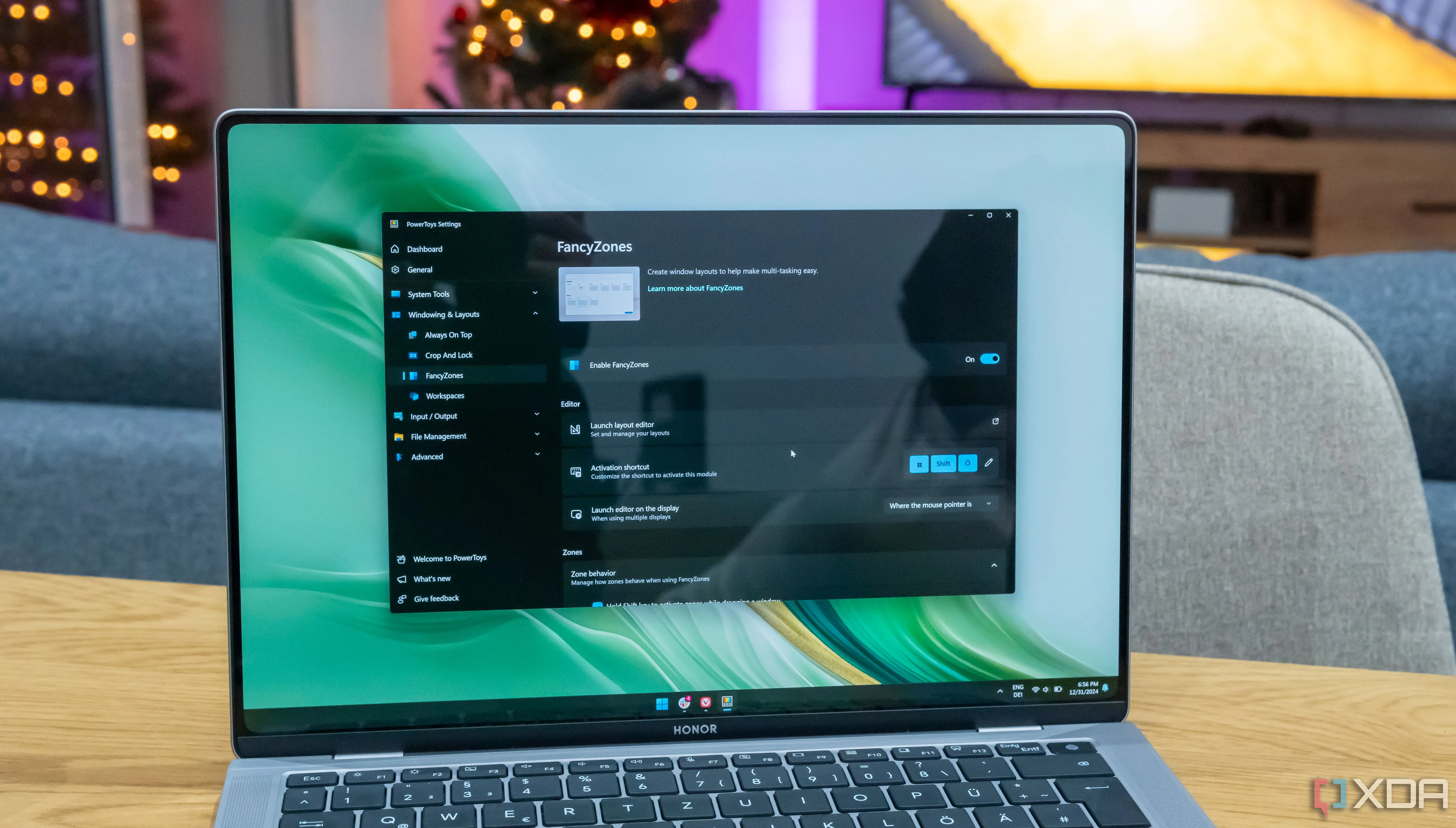 Laptop chạy Windows 11 hiển thị ứng dụng PowerToys với trang cài đặt FancyZones
Laptop chạy Windows 11 hiển thị ứng dụng PowerToys với trang cài đặt FancyZones
6. Registry Preview: Xem Trước Thay Đổi Registry Một Cách An Toàn
Tầm Quan Trọng Và Rủi Ro Của Registry
Windows Registry là nơi lưu trữ vô số thông tin quan trọng, quyết định cách máy tính của bạn hoạt động. Nhiều khi, để kích hoạt hoặc vô hiệu hóa các tính năng nhất định, việc chỉnh sửa Registry là điều bắt buộc. Quá trình này thường liên quan đến việc tải xuống các tệp Registry (.reg) chứa những thay đổi cần áp dụng cho hệ thống. Tuy nhiên, vấn đề lớn là các thay đổi này không hề minh bạch khi người dùng chưa có công cụ hỗ trợ. Nếu bạn mở một tệp Registry tải từ internet, bạn sẽ nhận được cảnh báo về rủi ro khi sửa đổi Registry, nhưng bạn hoàn toàn không có cách nào để xem chính xác những gì sẽ bị thay đổi.
Giải Pháp Từ Registry Preview
Đây chính xác là vấn đề mà công cụ Registry Preview trong PowerToys giải quyết. Với công cụ này, bạn có thể mở một tệp Registry và xem toàn bộ nội dung của nó. Điều này cho phép bạn kiểm tra kỹ lưỡng các thay đổi trước khi quyết định nhập chúng vào PC của mình. Registry Preview là một công cụ đơn giản nhưng vô cùng hữu ích.
Thừa nhận rằng không phải ai cũng cần đến nó, nhưng nếu việc nhập tệp Registry có thể được thực hiện mà không cần phần mềm bổ sung, thì việc dễ dàng xem trước các thay đổi đó cũng nên đơn giản tương tự. Đây là một tính năng hiển nhiên cần có, ngay cả khi nó không thực sự “gây phấn khích” cho số đông người dùng. Nó giúp tăng tính an toàn và minh bạch, điều tối quan trọng khi thao tác với một thành phần nhạy cảm như Windows Registry.
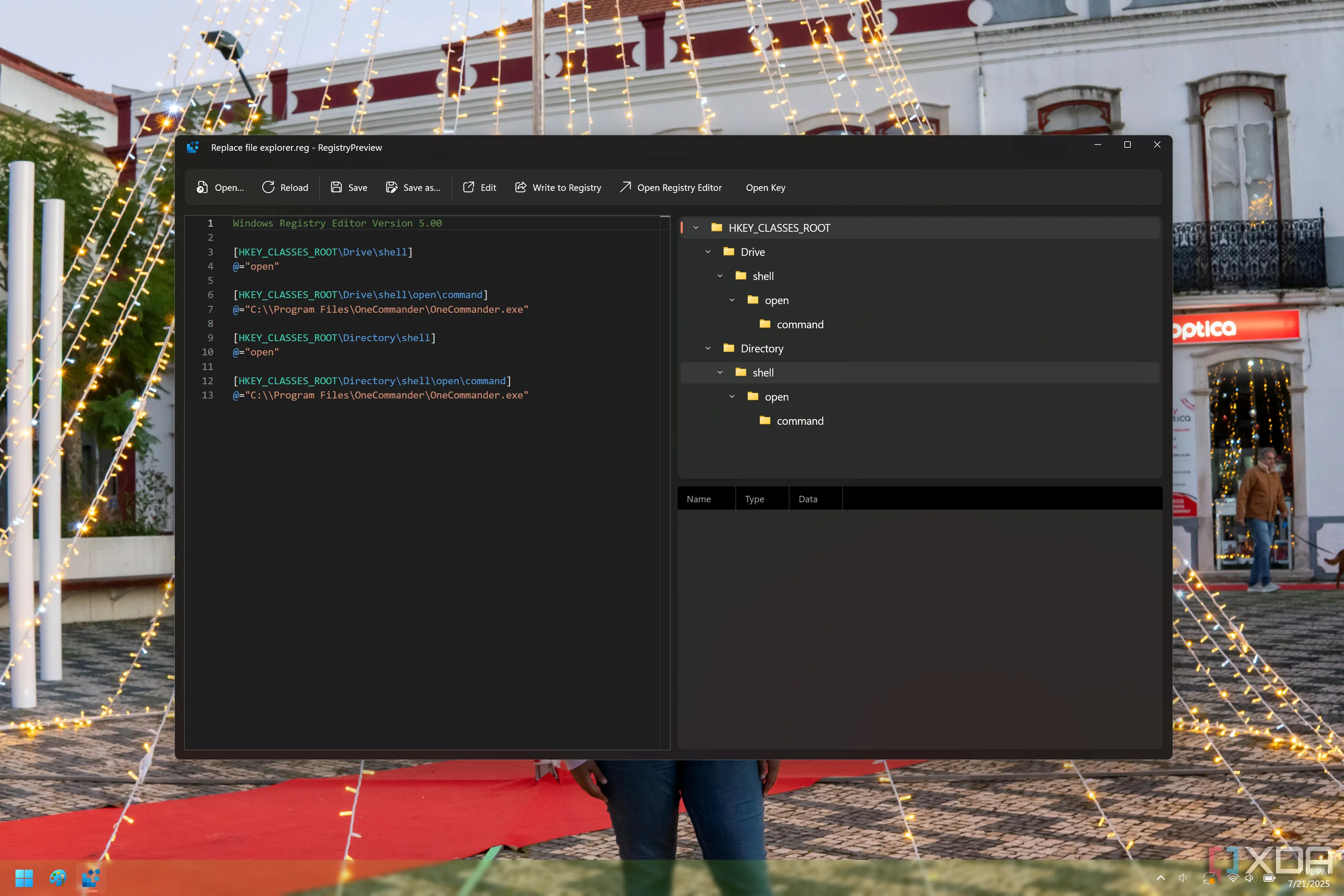 Ảnh chụp màn hình Registry Preview trong PowerToys trên Windows 11 hiển thị nội dung của một tệp .reg
Ảnh chụp màn hình Registry Preview trong PowerToys trên Windows 11 hiển thị nội dung của một tệp .reg
5. Quick Accent: Gõ Dấu Và Ký Tự Đặc Biệt Dễ Dàng
Thách Thức Khi Gõ Ký Tự Nước Ngoài
Quick Accent là một ví dụ hơi đặc biệt, nhưng tôi tin rằng nó rất hữu ích cho nhiều người dùng, đặc biệt là với ngôn ngữ tiếng Việt. Việc viết bằng tiếng nước ngoài hoặc đơn giản là gõ tên riêng có dấu đôi khi là một thách thức khi sử dụng bố cục bàn phím tiêu chuẩn. Ví dụ, một người Bồ Đào Nha dùng bàn phím bố cục Hoa Kỳ sẽ cần cài đặt bàn phím United States International để gõ đúng tên của mình. Tuy nhiên, không phải ai cũng biết điều này, và quan trọng hơn, không phải mọi bố cục bàn phím đều cho phép chèn các ký tự có dấu một cách dễ dàng như bàn phím US International.
Quick Accent Cải Thiện Trải Nghiệm Gõ Phím
Windows 11 hiện cung cấp một giải pháp thông qua bảng điều khiển nhập liệu có thể truy cập bằng Windows + . (dấu chấm). Nhưng bảng này chứa hầu hết mọi ký hiệu có thể tưởng tượng được, bao gồm tiền tệ, dấu câu và nhiều thứ khác. Đó là một danh sách dài và hơi cồng kềnh để sử dụng chỉ để chèn một ký tự có dấu thỉnh thoảng.
Quick Accent là một tính năng trong PowerToys, hiển thị một danh sách tất cả các biến thể có dấu của một ký tự. Bạn chỉ cần nhấn và giữ ký tự mong muốn, sau đó nhấn Space, các tùy chọn sẽ hiện lên phía trên ô văn bản, và bạn có thể dùng bàn phím để chọn ký tự phù hợp. Trên macOS, tính năng này đã được tích hợp sẵn chỉ bằng cách nhấn và giữ một phím, và thật khó hiểu khi Windows không cung cấp nó theo mặc định. Chỉ cần có nó dưới dạng một tùy chọn trong ứng dụng Cài đặt cũng sẽ rất tuyệt vời cho những người cần, mà không cần phải bật sẵn ngay từ đầu. Đối với người dùng tiếng Việt, việc này có thể giúp rất nhiều khi cần gõ các ngôn ngữ khác hoặc các ký tự đặc biệt.
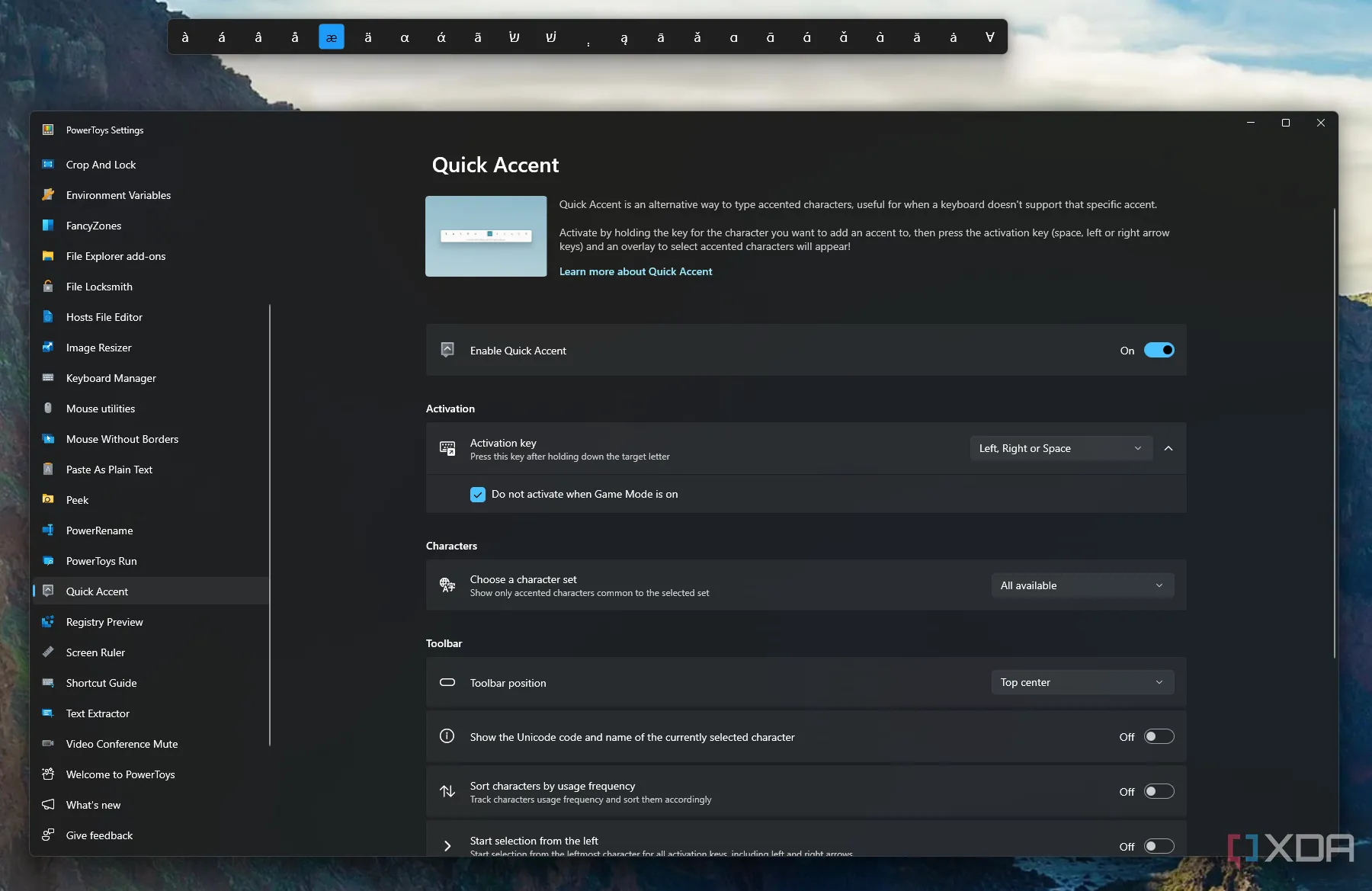 Giao diện PowerToys Quick Accent trên Windows 11 hiển thị bảng chọn ký tự có dấu khi người dùng nhấn giữ một phím
Giao diện PowerToys Quick Accent trên Windows 11 hiển thị bảng chọn ký tự có dấu khi người dùng nhấn giữ một phím
4. Find My Mouse: Định Vị Con Trỏ Chuột Tức Thì
Hạn Chế Của Tính Năng Mặc Định Windows
Thực tế, Find My Mouse là một tính năng mà Windows đã cung cấp ở một mức độ nào đó. Tuy nhiên, cách triển khai hiện tại lại quá sơ khai và lỗi thời so với những gì có trong PowerToys, đến mức người ta phải đặt câu hỏi tại sao nó vẫn chưa được cải thiện. Nếu bạn tìm hiểu sâu trong cài đặt trợ năng trên Windows 11, bạn có thể bật một tính năng hiển thị một vòng tròn quanh con trỏ chuột khi bạn nhấn Ctrl. Nhưng vòng tròn này trông giống như được thiết kế từ thập niên 90 và biến mất rất nhanh.
Find My Mouse Trong PowerToys: Hiện Đại Và Hiệu Quả Hơn
Find My Mouse trong PowerToys hiển thị một hình ảnh động mượt mà và hiện đại hơn nhiều, làm mờ toàn bộ màn hình trừ khu vực xung quanh con trỏ chuột để bạn không thể bỏ lỡ nó. Bạn có thể di chuyển chuột hoặc nhấp để bỏ qua vùng làm nổi bật, vì vậy nó chỉ biến mất khi bạn muốn. Hơn nữa, tính năng này có thể được kích hoạt theo nhiều cách khác nhau, chẳng hạn như lắc chuột. macOS cũng có một tính năng tương tự, khi lắc con trỏ, nó sẽ tạm thời phóng to con trỏ chuột để dễ tìm hơn, và cách này cảm giác hiện đại và được triển khai hợp lý hơn nhiều. Việc tích hợp Find My Mouse của PowerToys vào Windows 11 sẽ là một cải tiến nhỏ nhưng mang lại hiệu quả lớn cho trải nghiệm người dùng hàng ngày.
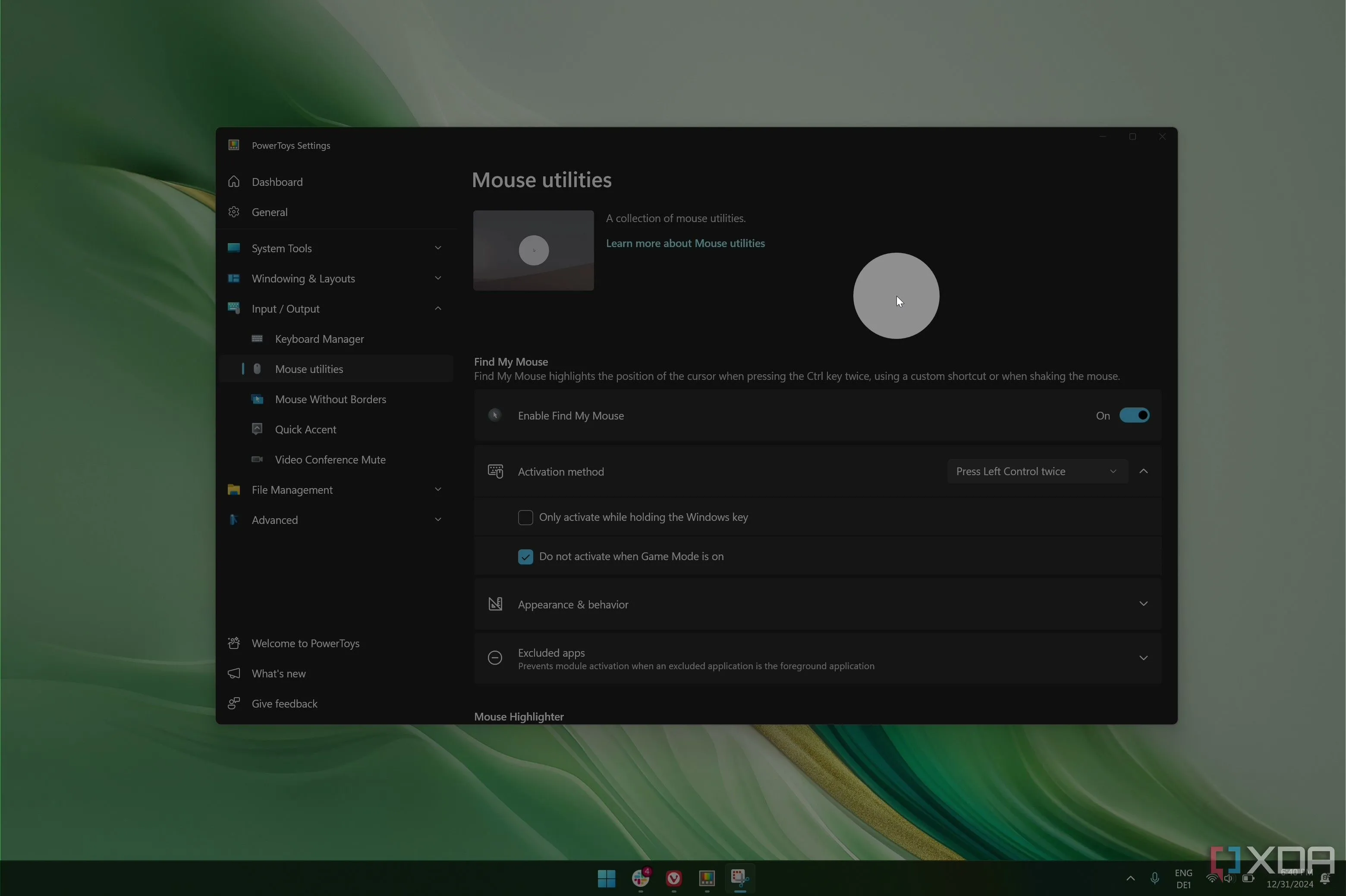 Màn hình desktop Windows 11 với con trỏ chuột được làm nổi bật bằng tính năng Find My Mouse của PowerToys
Màn hình desktop Windows 11 với con trỏ chuột được làm nổi bật bằng tính năng Find My Mouse của PowerToys
3. Command Palette (hoặc PowerToys Run): Khởi Chạy Ứng Dụng Nhanh Chóng
Vấn Đề Với Khởi Chạy Ứng Dụng Trên Windows
Một trong những công cụ tôi cần nhất trên một chiếc PC Windows mới hiện nay là một trình khởi chạy ứng dụng như Command Palette, PowerToys Run, hoặc (công cụ yêu thích của tôi) Flow Launcher. Các trình khởi chạy này rất quan trọng vì việc khởi chạy ứng dụng từ Start Menu không phải là một quá trình nhanh chóng. Ngay cả khi bạn gõ tên ứng dụng vào thanh tìm kiếm, khả năng các kết quả sẽ dịch chuyển không đoán trước được khiến việc mở nhầm ứng dụng trở nên quá dễ dàng. Windows Search chậm và kém hiệu quả cho việc khởi chạy ứng dụng, đó là lý do tại sao các công cụ như Command Palette lại hữu ích đến vậy.
Tại Sao Cần Tích Hợp Trình Khởi Chạy Hiệu Quả
Nhưng vấn đề chính là: có một cách hiệu quả để khởi chạy các ứng dụng nhanh chóng không nên là một tính năng bổ trợ. Trên macOS, tôi có thể sử dụng Spotlight và nó đáng tin cậy hơn nhiều để tìm và khởi chạy ứng dụng ngay lập tức. Trên hầu hết các bản phân phối Linux, việc gõ vào menu trình khởi chạy cũng trả về kết quả nhanh chóng và đáng tin cậy hơn nhiều. Windows là hệ điều hành duy nhất mà cần một loại tiện ích bổ trợ nào đó để có trải nghiệm thực sự tốt, và thật đáng tiếc khi biết rằng Microsoft có thể và đã làm điều gì đó tốt hơn, nhưng nó lại chỉ dành riêng cho người dùng PowerToys.
Không phải mọi phần của Command Palette đều cần được đưa vào, nhưng khả năng khởi chạy ứng dụng nhanh chóng thực sự nên là tiêu chuẩn. Việc này không chỉ tiết kiệm thời gian mà còn nâng cao đáng kể năng suất làm việc của người dùng Windows.
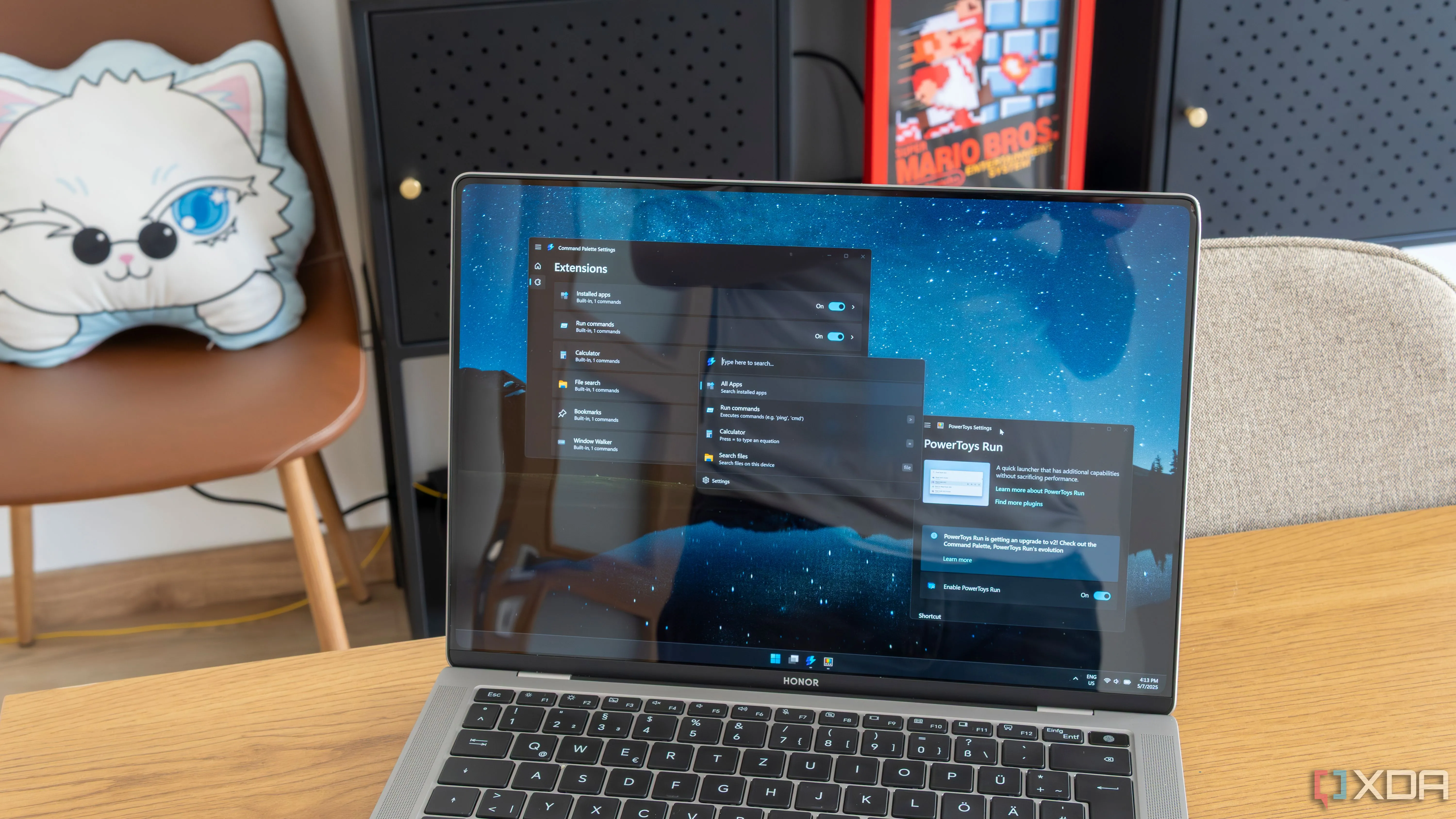 Ảnh chụp màn hình laptop hiển thị thanh tìm kiếm Command Palette và cài đặt PowerToys Run
Ảnh chụp màn hình laptop hiển thị thanh tìm kiếm Command Palette và cài đặt PowerToys Run
2. Peek: Xem Trước Tệp Tin Nhanh Chóng
Tính Năng Đã Có Trên macOS
PowerToys Peek là một nỗ lực nhằm mang một tính năng phổ biến khác từ macOS vào Windows; trong trường hợp này, đó là Preview. Peek cho phép bạn xem trước toàn màn hình gần như bất kỳ tệp nào bằng cách nhấn một phím hoặc tổ hợp phím khi tệp đó được chọn trong File Explorer.
Xét rằng đây là một tính năng được “lấy cảm hứng” từ một tính năng tích hợp sẵn trong macOS, và thực tế là các hệ điều hành thường học hỏi lẫn nhau, tôi ngạc nhiên khi Microsoft vẫn chưa tích hợp thẳng tính năng này vào Windows. Ngoài việc triển khai của PowerToys chưa thực sự “thuần” với Windows, việc có tính năng này được tích hợp sẵn và hoạt động ngay từ đầu sẽ là kết quả tốt nhất và giúp Windows ngang hàng với đối thủ cạnh tranh. Tôi rất muốn thấy điều đó xảy ra.
Việc xem trước nhanh tài liệu, hình ảnh, video mà không cần mở ứng dụng sẽ giúp người dùng tiết kiệm thời gian đáng kể, đặc biệt khi họ cần duyệt qua nhiều tệp trong File Explorer. Đây là một tiện ích nhỏ nhưng mang lại giá trị lớn cho trải nghiệm người dùng, tương tự như cách macOS đã làm rất tốt.
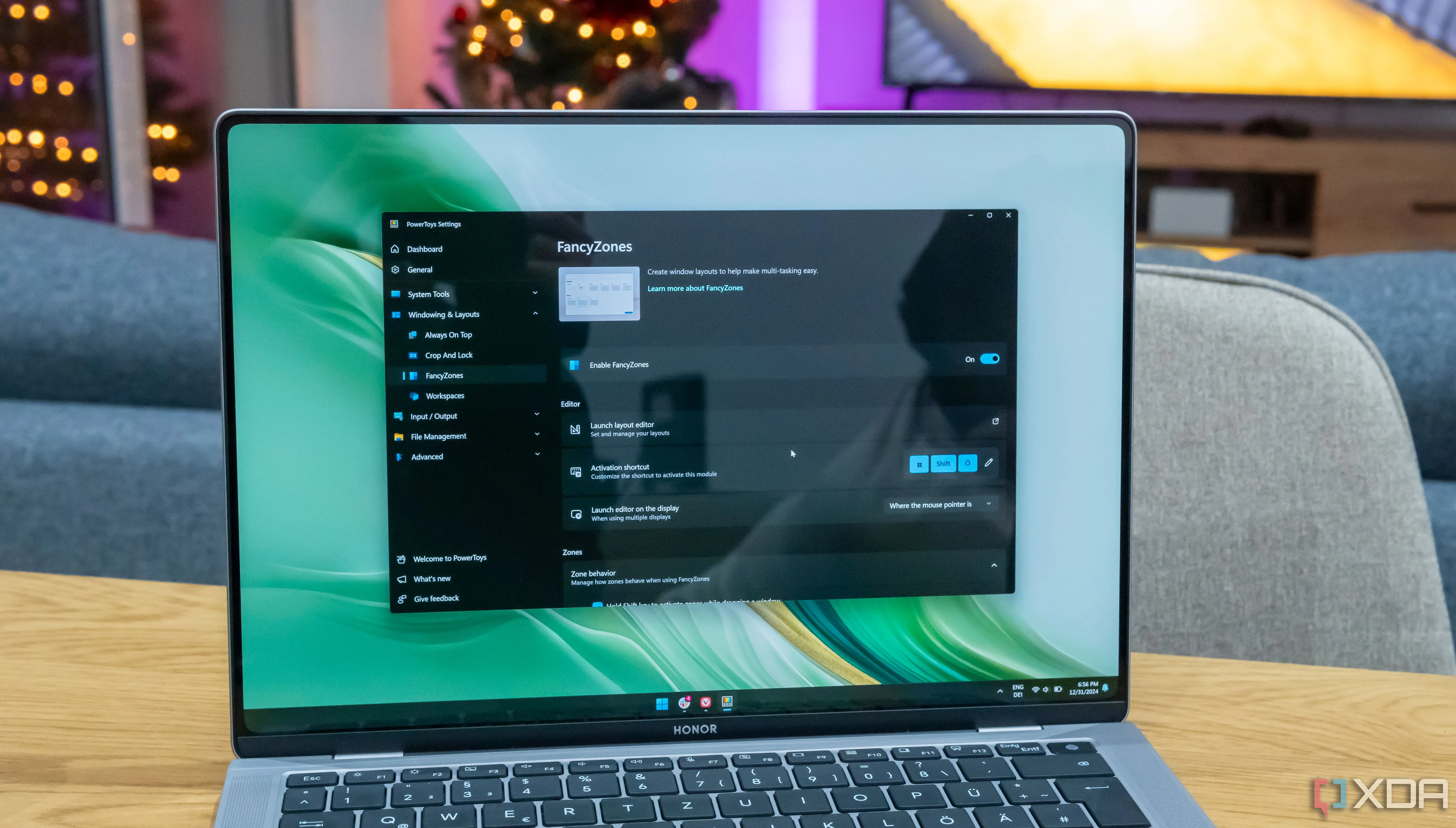 Laptop chạy Windows 11 hiển thị ứng dụng PowerToys với trang cài đặt FancyZones
Laptop chạy Windows 11 hiển thị ứng dụng PowerToys với trang cài đặt FancyZones
1. FancyZones: Quản Lý Cửa Sổ Nâng Cao
Tại Sao FancyZones Là Công Cụ Không Thể Thiếu
Bất cứ ai quen thuộc với công việc của tôi đều sẽ không ngạc nhiên khi biết FancyZones đứng đầu danh sách các tính năng tôi ước được tích hợp vào Windows. Mặc dù phải thừa nhận, đây là tính năng ít hiển nhiên nhất trong số đó. Theo kinh nghiệm của tôi với cả macOS và Linux (thực tế, kinh nghiệm Linux của tôi hơi hạn chế), không hệ điều hành nào trong số này cung cấp một giải pháp như FancyZones ngay từ đầu, mặc dù một số bản phân phối Linux có quản lý cửa sổ rất tiên tiến theo những cách khác.
Nhưng FancyZones là một công cụ thiết yếu đến mức tôi thực sự muốn thấy nó được tích hợp vào Windows. Tôi nghĩ rằng việc có nó như một tùy chọn quản lý cửa sổ nâng cao cho người dùng chuyên nghiệp sẽ rất hợp lý. Chắc chắn, lúc đó, nó không khác nhiều so với việc phải cài đặt PowerToys, nhưng nó sẽ mang lại cho Windows một lợi thế hơn các hệ điều hành cạnh tranh và giúp nó nổi bật hơn một chút.
Với khả năng tạo các vùng chia màn hình tùy chỉnh và sắp xếp cửa sổ một cách linh hoạt, FancyZones tối ưu hóa không gian làm việc cho những người dùng đa nhiệm hoặc sử dụng màn hình lớn. Đây là một công cụ mạnh mẽ giúp tăng năng suất và hiệu quả công việc, và việc nó không có sẵn trong Windows 11 mặc định là một thiếu sót đáng tiếc.
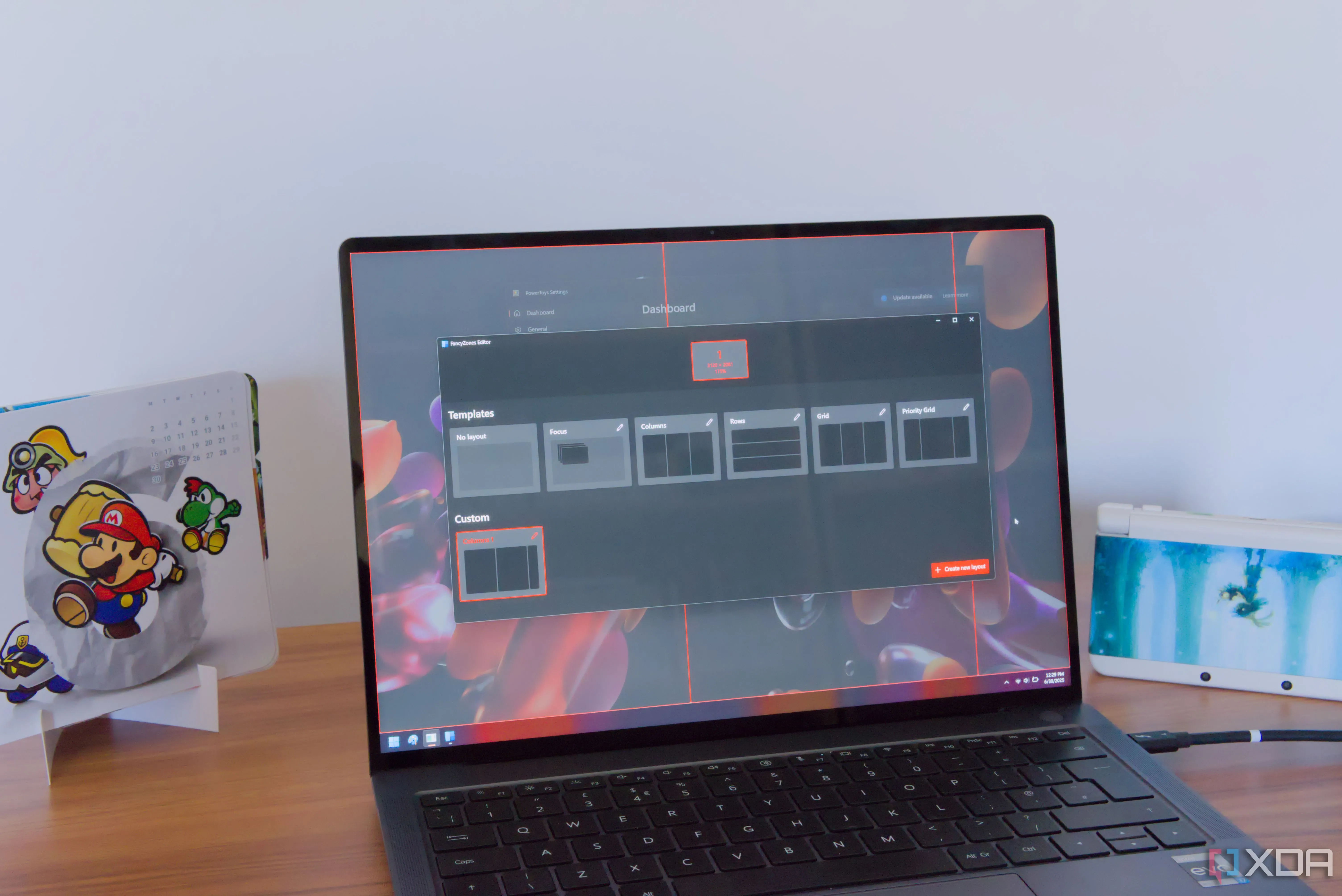 Laptop Windows 11 hiển thị các bố cục FancyZones khác nhau để sắp xếp cửa sổ trên màn hình
Laptop Windows 11 hiển thị các bố cục FancyZones khác nhau để sắp xếp cửa sổ trên màn hình
Microsoft Biết Điều Gì Cần Làm
Thật hơi khó chịu khi nhìn vào danh sách này và nhận ra rằng Microsoft hiểu rõ tầm quan trọng của các công cụ này và cách chúng giúp hoàn thành công việc, nhưng chúng lại chỉ được đưa vào một dự án phụ là PowerToys thay vì chính Windows. Trong thời điểm mà việc chuyển đổi khỏi Windows đang trở nên hấp dẫn hơn bao giờ hết đối với nhiều người, việc có những tính năng thực sự hữu ích này sẽ tạo ra sự khác biệt lớn trong nhận thức của công chúng về hệ điều hành của Microsoft và có khả năng giành được thiện cảm hơn.
Chúng tôi tin rằng việc tích hợp các tính năng nổi bật từ PowerToys vào Windows 11 không chỉ nâng cao trải nghiệm người dùng mà còn củng cố vị thế cạnh tranh của Microsoft trên thị trường hệ điều hành. Bạn nghĩ sao về các tính năng này? Hãy chia sẻ ý kiến và kinh nghiệm của bạn với PowerToys trong phần bình luận bên dưới!